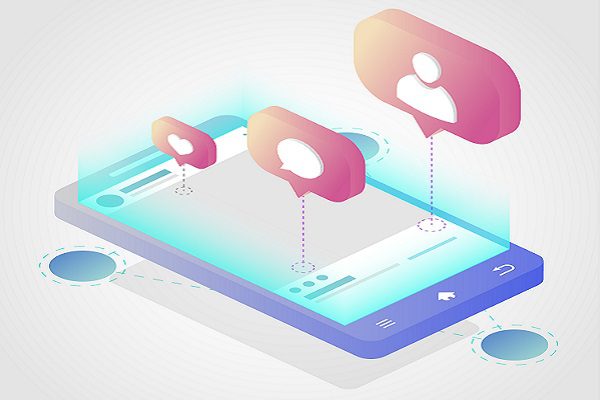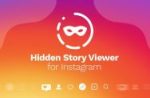۶۸ ترفند اینستاگرام که همه باید بدانند.
آنچه در این مقاله میخوانید
- ۶۸ ترفند اینستاگرام که همه باید بدانند.
- ترفندهای اینستاگرام فارسی به شرح زیر است:
- 1. پنهان کردن پستها و استوریهای بعضی از صفحاتی که دنبال میکنید.
- 2. مرتب کردن فیلترها
- 3. دیدن تمامی پستهایی که لایک کردهاید.
- 4. پاک کردن تاریخچه جستجوها
- 5. بعضی جستجوهای خاص را مخفی کنید.
- 6. زمانی که کاربران مورد علاقهتان مطالب جدیدی پست میکنند یک اعلان دریافت کنید.
- 7. اضافه کردن و مدیریت چندین حساب
- 8. پست اینستاگرام خود را در پینترست پین کنید.
- 9. حذف نظرها
- آموزش حذف کامنت از پست اینستاگرام
- 10. نظرها را بر اساس کلمات کلیدی فیلتر و یا بلاک کنید.
- 11. بستن نظرهای یک پست
- 12. سریعتر پاسخ دادن به نظرها
- 13.ذخیرهسازی و سازماندهی پستها در جایی که تنها شما آنها را بتوانید ببینید.
- 14. پستهای قدیمی را از صفحه خود بدون آنکه آنها را حذف کنید بردارید.
- 15. زوم کردن بر روی یک پست
- 16. ببینید که چقدر زمان صرف اینستاگرام کردهاید.
- 17. با تنظیم یک یادآوری مدت زمان کار کردن با اینستاگرام خود را محدود کنید.
- 18. اعلانهای دریافتی را شخصیسازی کنید.
- آموزش اشتراک گذاری عکس و ویدیو در اینستاگرام
- 19. خواناتر کردن عناوین خود با اضافه کردن خط جدید
- 20. زمانبندی کردن پستهای اینستاگرام
- 21. از تصاویر جداگانه استفاده کرده تا یک تصویر بزرگ ایجاد کنید.
- 22. شدت فیلترها را تنظیم کنید.
- 23. بارگذاری و یا ضبط یک پست جندبخشی
- چگونه پستهایی با چندین عکس و یا ویدئو پست کنیم:
- 24. ویدئوهای بدون صدا را به اشتراک بگذارید.
- 25. ذخیره پیشنویس برای استفاده در زمانی دیگر
- 26. محو کردن پسزمینه یک عکس پرتره (عکس از چهره)
- 27. درخواست پیوستن به پخش زندهی دیگر کاربران (برای تشویق دنبالکنندگان به پیوستن به پخش زنده شما)
- چگونه درخواست پیوستن به یک پخش زنده را بدهیم:
- چگونه درخواست یک دنبالکننده برای پیوستن به پخش زنده را بپذیریم:
- 28. ذخیره پخش زنده
- 29. بدون استفاده از دست ویدئو ضبط کنید.
- 30. اضافه کردن مقدار دلخواه متن در استوریها
- 31. رنگ حروف و یا کلمات متن را تغییر دهید.
- 32. تغییر رنگها و یا اطلاعات نمایش داده شده بر روی یک برچسب
- 33. اشتراکگذاری پست دیگران در استوریهای اینستاگرام
- 34. اضافه کردن موسیقی به استوری اینستاگرام
- 35. یک آهنگ و یا آلبوم را از Spotify در استوریهای اینستاگرام به اشتراک بگذارید.
- 36. با استفاده از برچسب سوالات میتوانید پیشنهاد موسیقیهای مختلف را دریافت کنید.
- 37. کل یک استوری را بر روی گوشی ذخیره کنید.
- 38. اشتراک گذاشتن استوری به عنوان یک پست
- 39. پی بردن به نحوه عملکرد استوری
- 40. تنها با یک انگشت ویدئوها را بزرگنمایی یا کوچکنمایی کنید.
- 41. استوری خود را از کاربران خاصی پنهان کنید.
- 42. پنهان کردن استوری از یک مکان یا هشتگ
- 43. استوری خود را تنها با دوستان نزدیک به اشتراک بگذارید.
- 44. پنهان کردن استوریهای یک کاربر بدون لغو دنبال کردن او
- 45. یک استوری کاملاً متنی بگذارید.
- 46. هر سایز عکس و فیلم را بدون برش زدن آن به اشتراک بگذارید.
- 47. استوریهای برگزیده خود را در صفحه پروفایلتان پین کنید.
- 48. اشتراک گذاشتن استوری اینستاگرام در استوری فیسبوک
- 49. اشتراکگذاری بازپخش یک پخش زنده در استوریهای اینستاگرام
- 50. تکهی کوچکی از استوری اینستاگرام خود را به اشتراک بگذارید.
- 51. ویدئویی از IGTV را به استوریهای اینستاگرام پیوند بزنید.
- 52. اضافه کردن هشتگ یا لینک به بیو
- 53. پنهان کردن یا حذف کردن عکسهایی که شما در آنها تگ شدهاید.
- 54. بهتر دیده شدن بیو با اضافه کردن خط جدید.
- 55. اضافه کردن یک پیوند در بیو برای هدایت ترافیک
- 56. ظاهر شدن بیو در نتایج جستجوی بیشتر
- 57. تغییر ترازبندی متن بیو
- 58. اضافه کردن کاراکترهای خاص به بیو و عنوان
- 59. تبدیل شدن به اکانت بیزینسی (business profile) بهمنظور انجام تبلیغات و مشاهده تحلیل دادهها
- 60. یافتن بهترین و مرتبطترین هشتگها
- 61. هشتگهای مورد علاقه خود را دنبال کنید.
- 62. ذخیره کردن هشتگها برای استفاده در آینده
- 63. پنهان کردن هشتگهای یک پست
- 64. مخفی کردن هشتگها در استوری اینستاگرام
- 65. خاموش کردن وضعیت فعالیت
- 66. ارسال محتوایی که ناپدید میشود.
- 67. ارسال یک پخش زنده
- 68. ویرایش عکس یک دوست و ارسال مجدد به او
ترفندهای اینستاگرام را جدی بگیرید. برای افزایش بازدید و فالوورهای شما راهنمای جامعی گرد آوردهایم تا به نحو احسن به مدیریت پیجهای ایستاگرام خود بپردازید. 68 ترفند اینستاگرام که برای افراد تازهوارد به ایسنتاگرام و همچنین حرفهایهای این شبکه اجتماعی کارگشا و نتیجهبخش خواهد بود. با ما همراه باشید.
ترفندهای اینستاگرام فارسی به شرح زیر است:
1. پنهان کردن پستها و استوریهای بعضی از صفحاتی که دنبال میکنید.
بیصدا کردن صفحه بعضی کاربران بدون این که آنها را با آنفالو کردن ناراحت کنیم.
چگونه این کار را انجام دهیم:
- بر روی آیکون … در گوشه پست کاربری که میخواهید بیصدا شود ضربه بزنید.
- بر روی mute ضربه بزنید.
- از اینجا میتوانید انتخاب کنید که آیا تنها پستها بیصدا شوند و یا استوریها نیز بیصدا شوند.
- همچنین میتوانید با زدن بر روی یک استوری و نگهداشتن آن از صفحه اصلی و یا در پروفایل فرد، پستها و استوریها را بیصدا کنید.
2. مرتب کردن فیلترها
فیلترهایی که بیشتر استفاده میکنید را در ابتدا قرار داده تا در هنگام پست گذاشتن سریعتر به آنها دسترسی داشته باشید.
چگونه این کار را انجام دهیم:
- در زمان پست یک عکس و یا ویدئو، به قسمت Filter بروید.
- تا انتهای فیلترها رفته و بر روی Manage ضربه بزنید.
- آیکون سه خط کنار هر فیلتر که در سمت چپ صفحه قرار دارد را نگه داشته تا ترتیب فیلترهای خود را چیدمان کنید.
- با زدن و یا برداشتن تیک دایرههای کنار هر فیلتر در سمت راست صفحه، فیلترها را نمایش داده و یا پنهان کنید.
- بر روی Done زده تا تنظیمات جدید ذخیره شوند.
3. دیدن تمامی پستهایی که لایک کردهاید.
به دنبال ایده میگردید؟ چرا پستهایی که قبلاً از آنها ایده گرفتهاید را دوباره مرور نکنید؟!
چگونه این کار را انجام دهیم:
- به صفحه پروفایل شخصی خودتان بروید
- منوی همبرگری در سمت راست بالا را باز کنید.
- بر روی Settings ضربه بزنید.
- بر روی Account ضربه بزنید.
- بر روی Posts You’ve Liked ضربه بزنید.
4. پاک کردن تاریخچه جستجوها
اجازه ندهید هر کسی که به گوشی شما دسترسی دارد بفهمد که شما چقدر پیگیر دوستانی که در واقع دشمن یا رقیب شما هستند، میباشید.
چگونه این کار را انجام دهیم:
- به صفحه پروفایل شخصی خودتان بروید.
- منوی همبرگری در سمت راست بالا را باز کنید.
- بر روی Settings ضربه بزنید.
- به پایین صفحه پیمایش کنید و سپس بر روی Clear Search History ضربه بزنید.
5. بعضی جستجوهای خاص را مخفی کنید.
بعضی جستجوهای خاص (حسابها، هشتگها، مکانها و غیره) را از نمایش در نوار جستجو برای همیشه حذف کنید.
چگونه این کار را انجام دهیم:
- بر روی آیکون ذرهبین زده تا صفحه حستجو را ببینید.
- در بالای صفحه بر روی نوار جستجو ضربه بزنید.
- برای حذف بر روی X زده.
6. زمانی که کاربران مورد علاقهتان مطالب جدیدی پست میکنند یک اعلان دریافت کنید.
پستهای افراد و برندهای مورد علاقهتان را از دست ندهید!
چگونه این کار را انجام دهیم:
- به صفحه پروفایل شخصی حسابی که میخواهید اعلانات آن را دریافت کنید بروید.
- در گوشه بالای سمت راست صفحه بر روی آیکون سه نقطه ضربه بزنید.
- Turn on Post Notifications را انتخاب کنید.
نکته: اگر نظرتان تغییر کرد، گزینه خاموش کردن اعلانها نیز در همانجا میباشد.
7. اضافه کردن و مدیریت چندین حساب
میتوانید تا 5 حساب کاربری با یک آدرس ایمیل مشترک در اینستاگرام داشته باشید و نیازی نیست که برای جابجایی بین حسابهای دیگر از آنها خارج و یا به آنها وارد شوید.
چگونه این کار را انجام دهیم:
- به صفحه پروفایل رفته و بر روی منوی همبرگری ضربه بزنید.
- بر روی Settings ضربه بزنید.
- به پایین پیمایش کنید و بر روی Add Account ضربه بزنید.
- نام کاربری و گذرواژه حساب جدید را وارد کنید.
برای جابجایی بین حسابها:
- به صفحه پروفایل شخصی خودتان بروید.
- در بالای صفحه بر روی نام کاربری خود ضربه بزنید.
- حسابی که میخواهید وارد آن شوید را انتخاب کنید.
8. پست اینستاگرام خود را در پینترست پین کنید.
پینترست در لیست شبکههایی که معمولاً پست اینستاگرام را در آن به اشتراک میگذارند نیست اما راه حلهایی برای این کار در نسخه اینستاگرام موبایل و کامپیوتر وجود دارد.
چگونه این کار را در گوشی انجام دهیم:
- به پستی بروید که میخواهید پین شود.
- بر روی آیکون سهنقطه که در بالای سمت راست پست قرار دارد ضربه بزنید.
- Copy Share URL را انتخاب کنید تا لینک پست کپی شود.
- برنامه پینترست را در گوشی خود باز کنید.
- بر روی عکس پروفایل خود ضربه بزنید تا صفحه پروفایل شخصی خودتان را ببینید.
- در سمت راست بالای صفحه بر روی علامت به علاوه زده تا یک پین جدید اضافه کنید.
- یک منوی Add a board or Pin ظاهر میشود و Copied Link را انتخاب کنید.
- پینترست به صورت خودکار لینک کپی شده را باز میکند.
- عکسی که میخواهید پین شود را انتخاب و به طور آن را پست کنید.
چگونه این کار را در کامپیوتر انجام دهیم:
- به Instagram.com بروید و پستی که میخواهید پین شود را بیابید.
- بر روی پست کلیک راست کرده و Open Link in New Window را اتخاب کنید.
- از دکمه مرورگر پینترست استفاده کنید و عکسی را که میخواهید پین شود را انتخاب و به طور معمول آن را پست کنید.
9. حذف نظرها
چه بخواهید یک نظر توهینآمیز را مخفی و یا یک اشتباه تایپی را حذف کنید، حذف نظرها کار آسانی است.
چگونه نظر خود را حذف کنید:
- بر روی آیکون بالون سخن در زیر پستی برای آن نظر گذاشتهاید ضربه بزنید.
- نظری را که میخواهید حذف کنید بیابید و آن را انتخاب کنید.
- بر روی آیکن سطل زباله در سمت راست بالای صفحه ضربه بزنید.
آموزش حذف کامنت از پست اینستاگرام
- بر روی آیکون بالون سخن در زیر پستی که نظری که میخواهید حذف شود در زیر آن قرار دارد ضربه بزنید.
- نظری را که میخواهید حذف کنید بیابید و آن را انتخاب کنید.
- در بالای صفحه دو آیکون سطل زباله و بالون سخن دارای علامت تعجب ظاهر میشود.
- بر روی آیکون سطل زباله زده تا نظر حذف شود.
10. نظرها را بر اساس کلمات کلیدی فیلتر و یا بلاک کنید.
با افرادی که به دیگران توهین و یا آنها را تحریک میکنند سروکار پیدا کردید؟ میتوانید نظرهایی که شامل کلمات خاصی هستند را فیلتر و یا بلاک کنید.
چگونه این کار را انجام دهیم:
- به صفحه پروفایل شخصی خودتان خود رفته و بر روی منوی همبرگری ضربه بزنید.
- بر روی Settings ضربه بزنید.
- بر روی Privacy and Security ضربه بزنید.
- بر روی Comments Controls ضربه بزنید.
- مطمئن شوید که گزینه Hide Offensive Comments روشن است.
- سپس بر رویManual Filter زده تا روشن شود.
- کلمات، عبارات و یا اموجیهای خاص را در جعبه متن نوشته تا از نظرها فیلتر شوند.
زمانی که فیلترکردن نظر را روشن میکنید، این به پستهای جدید و هم به پستهای موجود اعمال میشود و زمانی که فیلترکردن نظر را خاموش میکنید، نظرهای فیلترشده بازیابی خواهند شد.
11. بستن نظرهای یک پست
چگونه این کار را انجام دهیم:
- به روش همیشگی یک عکس یا ویدئو را پست کنید.
- در قسمتی از صفحه که عنوان، مکان و تگها را اضافه میکنید، Advanced Settings را انتخاب کنید.
- گزینه Turn Off Commenting را فعال کنید.
نکته: میتوانید این گزینه را حتی پس از انتشار یک پست با زدن بر روی آیکون سه نقطه بالای پست و انتخاب Turn On Commenting تغییر دهید. همچنین با استفاده از همین روش میتوانید نظرهای پستهایی که قبلاً منتشر شدهاند را نیز ببندید.
12. سریعتر پاسخ دادن به نظرها
آیا دنبالکنندگان شما سوالات تکراری زیادی میپرسند؟ برای مثال، “چه زمانی این محصول موجود میشود؟” و یا ” چه ساعاتی در روزهای تعطیل باز هستید؟”
یک ترفند سریع و آسان برای کاربران iOS وجود دارد که کمک میکند به اینگونه سوالات سریعتر و کارآمدتر پاسخ دهید.
چگونه این کار را انجام دهیم:
- در صفحه پروفایل شخصی خودتان اینستاگرام خود بر روی منوی همبرگری و سپس Settings زده
- بر روی General و سپس Keyboard ضربه بزنید.
- بر روی Text Replacement ضربه بزنید.
- در اینجا لیستی از میانبرهای از پیش تعیینشده صفحه کلید را میبینید. بر روی علامت + در گوشه بالای سمت راست ضربه بزنید.
- در قسمت Phrase پاسخ کلیای که میخواهید ایجاد کنید را بنویسید (برای مثال: “سلام ما از ساعت 9 صبح الی 3 عصر در روز یادبود کشتهشدگان جنگی باز هستیم.)
- در قسمت میان بر کلمه یا مخففی را بنویسید که نشاندهنده عبارت کلی باشد مانند “MemorialDay”
- هر زمان که خواستید از آن نظر خاص استفاده کنید، میانبر آن را بنویسید و گوشی شما به صورت خودکار عبارت کامل را نشان میدهد.
13.ذخیرهسازی و سازماندهی پستها در جایی که تنها شما آنها را بتوانید ببینید.
این یک ترفند عالی برای کنار گذاشتن و پنهان کردن ایدههای کوچک و یا نظارت کردن بر رقیبان برای یادگیری شگردهای آنان است.
چگونه این کار را انجام دهیم:
- به پستی بروید که میخواهید آن را ذخیره کنید.
- بر روی آیکون بوکمارک در زیر پستی که میخواهید ذخیره شود ضربه بزنید.
- آن پست را به یک مجموعه موجود اضافه کرده و یا آیکون + را زده تا یک مجموعه جدید ایجاد کنید.
- به منظور دیدن پستهای ذخیره شده و مجموعهها به صفحه پروفایل شخصی خودتان خود رفته و منوی همبرگری را باز کنید، سپس بر روی Saved ضربه بزنید.
14. پستهای قدیمی را از صفحه خود بدون آنکه آنها را حذف کنید بردارید.
به لطف ویژگی آرشیو اینستاگرام این کار امکانپذیر است.
چگونه این کار را انجام دهیم:
- بر روی … در بالای پستی که میخواهید آرشیو شود ضربه بزنید.
- Archive را انتخاب کنید.
- بر روی آیکون آرشیو در گوشه بالایی سمت راست پروفایل خود ضربه بزنید تا تمامی پستهای آرشیو شده را مرور کنید.
- اگر میخواهید مجدداً محتوایتان بازیابی شود، به آسانی بر روی Show on Profile زده و در جای اصلیاش نمایش داده میشود.
15. زوم کردن بر روی یک پست
چگونه این کار را انجام دهیم:
- به پستی بروید که میخواهید بر روی آن زوم کنید
- دو انگشت خود را بر روی صفحه گذاشته و به آرامی آنها را از هم دور کنید
- ازدیدن جزئیات بیشتر لذت ببرید
16. ببینید که چقدر زمان صرف اینستاگرام کردهاید.
چگونه این کار را انجام دهیم:
- به صفحه پروفایل بروید و بر روی منوی همبرگری ضربه بزنید.
- بر روی Your activity ضربه بزنید.
17. با تنظیم یک یادآوری مدت زمان کار کردن با اینستاگرام خود را محدود کنید.
میخواهید مدت زمان مشخصی را روزانه در اینستاگرام صرف کنید؟ یک یادآور تنظیم کرده تا بدانید که زمانتان به پایان رسیده است.
چگونه این کار را انجام دهیم:
- به صفحه پروفایل رفته و بر روی منوی همبرگری ضربه بزنید.
- بر روی Settings ضربه بزنید.
- بر روی Account> Your Activity> Set Daily Reminder ضربه بزنید.
- مقدار زمانی را انتخاب و بر روی Set Reminder ضربه بزنید.
18. اعلانهای دریافتی را شخصیسازی کنید.
تمایل دارید تنها اعلانات خاصی را دریافت کنید؟ و یا همهی آنها را متوقف کنید. کار بسیار آسانی است.
چگونه این کار را انجام دهیم:
- به پروفایل رفته و بر روی منوی همبرگری ضربه بزنید.
- بر روی Your Activity ضربه بزنید.
- بر روی Notification Settings ضربه بزنید.
- بر روی هر دسته اعلان ضربه بزنید تا اعلان خاصی را انتخاب کنید. به Pause All رفته و آن را فعال کنید.
آموزش اشتراک گذاری عکس و ویدیو در اینستاگرام
19. خواناتر کردن عناوین خود با اضافه کردن خط جدید
اگر به عناوین طولانی مانند صفحه National Geographic علاقهمند هستید، این ترفند خوانایی پستهای شما را بیشتر میکند.
چگونه این کار را انجام دهیم:
- ویرایشهای عکس خود را انجام دهید و به صفحه نوشتن عنوان بروید.
- عنوان خود را بنویسید.
- برای دسترسی به دکمه Return و یا Enter، بر روی دکمه 123 روی صفحه کلید خود ضربه بزنید.
- با استفاده از Return و یا Enter جملات عنوان خود را فاصلهگذاری کنید.
نکته: این کار یک خط جدید را شروع میکند اما فضای خالی که معمولاً بین پاراگرافها مشاهده میکنید را ایجاد نمیکند. اگر میخواهید پاراگراف جدید ایجاد کنید عنوان خود را در یک برنامه یادداشت نوشته و به اینستاگرام کپی کنید. برای ایجاد خطوط جدید بعدی از نشانهگذاریهایی همچون نقطههای گلولهای و یا خطوط تیره استفاده کنید تا یک خط خالی به وجود بیاورید.
20. زمانبندی کردن پستهای اینستاگرام
اگر آنقدر مشغله دارید که نمیتوانید در زمانی که مخاطبینتان فعال هستند پستی را بگذارید، با استفاده از ابزارهای اتوماتیکسازی، عکسها را برای پست شدن در اینستاگرام برنامهریزی کنید.
21. از تصاویر جداگانه استفاده کرده تا یک تصویر بزرگ ایجاد کنید.
خلاقیت به خرج داده و از چیدمان مشبک اینستاگرام لذت ببرید.
چگونه این کار را انجام دهیم:
- برای به اشتراک گذاشتن سه تصویر متوالی مرتبط به یکدیگر، به سادگی آنها را به اشتراک گذاشته تا یک خط کامل را پر کنند و در یک نگاه دیده شوند.
- برای به اشتراک گذاشتن یک پست به صورت مشبک، یک تصویر به 9 قسمت برش داده و به صورت متوالی آنها را پست کنید.
22. شدت فیلترها را تنظیم کنید.
برای کسانی که به دنبال ظاهری نزدیک به -اما نه کاملاً- بدون فیلتر #nofilter هستند.
چگونه این کار را انجام دهیم:
- بعد از بارگزاری و یا گرفتن عکس مورد نظر، بر روی فیلتری که میخواهید استفاده کنید ضربه بزنید.
- دوباره بر روی فیلتر ضربه بزنید تا گزینههای ویرایش نمایش داده شوند.
- از نوار اغزان برای تنظیم شدت فیلتر استفاده کنید.
- بر روی Done ضربه بزنید تا فیلتر به پست اضافه شود و ویرایش را ادامه دهید.
23. بارگذاری و یا ضبط یک پست جندبخشی
این یک استوری اینستاگرامی است که هیچوقت پاک نمیشود.
چگونه پستهایی با چندین عکس و یا ویدئو پست کنیم:
- بر روی آیکون + در نوار پیمایش در پایین صفحه ضربه بزنید.
- در زبانه Library بر روی SELECT MULTIPLE ضربه بزنید.
- تصاویر و فیلمهایی از دوربین که میخواهید در استوری خود بگذارید انتخاب کنید.
- فیلترهای مورد نظرتان را انتخاب و ویرایش کنید (میتوانید برای هر عکس و فیلم فیلتر متفاوت و یا تماماً یکسانی را انتخاب کنید.)
- زمانی که ویدیوها را انتخاب کردید، میتوانید با کلیک بر روی شان آنها را برش دهید.
- برای حذف یک کلیپ آن را به مرکز صفحه بکشید.
- ویرایشها را به اتمام برسانید و مانند همیشه اشتراکگذاری کنید.
چگونه ویدئویی با چندین کلیپ ضبط کنیم:
- بر روی آیکون + در پایین صفحه ضربه بزنید.
- بر روی Video ضربه بزنید.
- بر روی آیکون دایره زده تا شروع به ضبط کنید.
- برای ضبط چندین کلیپ، انگشت خود را از روی دایره برداشته تا مکث کرده و زمانی که دوباره خواستید ویدئویی ضبط کنید بر روی دایره زده و آن را نگه داشته تا دوباره شروع به ضبط کند.
- برای حذف یک کلیپ از ویدئوها بر روی Delete زده و سپس دوباره بر روی آن ضربه بزنید تا تایید و انجام شود.
24. ویدئوهای بدون صدا را به اشتراک بگذارید.
اگر کیفیت صدا پایین است و یا اینکه تاثیری در افزایش بازدیدها ندارد، میتوانید آن را حذف کنید تا تمرکز بیننده را برهم نزند.
چگونه این کار را انجام دهیم:
- بر روی آیکون + در پایین صفحه برای انتخاب ویدئوی مورد نظرتان ضربه بزنید.
- بر روی Next ضربه بزنید.
- بر روی آیکون کنترل صدا در بالای صفحه زده تا صدای ویدئو قطع شود.
نکته: این کار در استوریهای اینستاگرام نیز قابل انجام است. پس از ضبط یک ویدئو، به راحتی بر روی آیکون کنترل صدا در بالای صفحه زده و آن را بیصدا کنید.
25. ذخیره پیشنویس برای استفاده در زمانی دیگر
اگر عکس یا ویدئویی عالی گرفتهاید اما عنوان مناسبی به ذهنتان نمیرسد، پست را به عنوان پیشنویس ذخیره کرده، بدون اینکه ویرایشها تغییری کنند و بعدتر به سراغ آن بروید.
چگونه این کار را انجام دهیم:
- بر روی آیکون + در پایین صفحه ضربه بزنید تا عکس و یا ویدئویی ضبط و یا از گوشی خود بارگزاری نمایید.
- پست را به روش دلخواه ویرایش کنید، فیلتر اضافه کنید، عنوان بنویسید، افرادی را تگ کنید و یا مکان را اضافه نمایید.
- بر روی آیکون < در گوشه سمت چپ بالا ضربه بزنید تا به صفحه ویرایش بازگردید.
- دوباره بر روی آیکون < ضربه بزنید.
- یک منوی بازشو ظاهر میشود و Save Draft را انتخاب کنید.
- زمانی که آمادگی ادامه دادن ویرایش و اشتراکگذاری پست را دارید بر روی آیکون + زده و Library را انتخاب کنید.
- حالا یک بخش جدید به نام DRAFTS در بالای CAMERA ROLL ظاهرشده است.
- بر روی پست مورد نظر زده و Manage را انتخاب کنید تا تمامی پیشنویسهای ذخیره شده را ببینید.
- به روش همیشگی پستی را انتخاب، ویرایش و به اشتراک بگذارید.
نکته: برای حذف یک پست پیشنویس ذخیره شده، Manage to go to Drafts را انتخاب و بر روی Edit ضربه بزنید. پستهایی که میخواهید حذف شوند را انتخاب و بر روی Discard Posts در پایین صفحه ضربه بزنید، حالا دوباره کلیک کرده تا تایید شود.
26. محو کردن پسزمینه یک عکس پرتره (عکس از چهره)
چگونه این کار را انجام دهیم:
- آیکون دوربین در اینستاگرام را باز کرده و Focus را از بین گزینههای زیر دکمه ضبط انتخاب کنید.
- یک سلفی گرفته و یا با دوربین پشت گوشی از شخص دیگری عکس بگیرید.
- فوکوس بر روی فردی که ازآن عکس گرفته شده خواهد بود درحالی که پسزمینه محو میشود.
نکته: این قابلیت تنها در گوشیهای اندروید و آیفونهای SE ،6S ،6S+ ،7 ،7+ ،8+ ،8+ و X در دسترس است.
27. درخواست پیوستن به پخش زندهی دیگر کاربران (برای تشویق دنبالکنندگان به پیوستن به پخش زنده شما)
برندها میتوانند از این ویژگی در هنگام همکاری با کسب و کارها و اینفلوئنسرهای دیگر برای اعلانات، در دست گرفتن اینستاگرام فردی دیگر و مواردی این چنین و یا تشویق دنبالکنندگان خود به شرکت در پخش زندهای که در آن میزبان یک جلسه پرسش و پاسخ خواهید بود، استفاده کنند.
چگونه درخواست پیوستن به یک پخش زنده را بدهیم:
- در هنگام تماشای یک پخش زنده بر روی Request در قسمت نظرت کلید کنید.
- پس از پذیرفته شدن توسط کاربر یک تاییدیه را میبینید و زمان کوتاهی برای آماده شدن خواهید داشت.
- زمانی که به پخش زنده بپیوندید صفحه نمایش به دو قسمت تایید میشود.
- میتوانید آن را هر زمان که بخواهید ترک کنید.
چگونه درخواست یک دنبالکننده برای پیوستن به پخش زنده را بپذیریم:
- زمانی که شما میزبان پخش زنده باشید در قسمت نظرات برای هر درخواست یک پیام میبینید.
- بر روی View زده و سپس انتخاب کنید که درخواست را بپذیرید و یا رد کنید.
- آیکون دو صورتک خندان عدد قرمز رنگی خواهد داشت که نشاندهنده تعداد درخواستهای شما است.
- بر روی این آیکون ضربه بزنید تا درخواستها و بینندگان فعلی را ببینید.
- شما میتوانید یک درخواست را پذرفته و یا یک بیننده را دعوت کنید. همچنین میتوانید مهمانی را از پخش زنده هر زمان که خواستید حذف کنید.
28. ذخیره پخش زنده
چگونه این کار را انجام دهیم:
- پس از اتمام پخش زنده بر روی Save در گوشه راست بالا ضربه بزنید.
- پس از ذخیرهسازی بر روی Done زده و ویدئو شما بر روی گوشی ذخیره میشود اما دیگر در برنامه قابل دسترس نیست.
29. بدون استفاده از دست ویدئو ضبط کنید.
چگونه این کار را انجام دهیم:
- صفحه خانگی را به سمت راست کشیده تا دوربین استوریهای اینستاگرام باز شود.
- گزینه مختلفی مانند normal, Boomerang و غیره در پایین صفحه مشاهده میکنید که میتوانید با کشیدن آنها را انتخاب کنید، بر روی HANDS-FREE متوقف شده تا آن را انتخاب کنید.
- بر روی دکمه ضبط در پایین صفحه زده تا شروع به ضبط کند.
- برای توقف ضبط میتوانید اجازه دهید که زمان ضبط تا انتهای آن جلو رفته و به اتمام برسد و یا دوباره بر روی دکمهی ضبط ضربه بزنید.
30. اضافه کردن مقدار دلخواه متن در استوریها
چگونه این کار را انجام دهیم:
- صفحه خانگی را به سمت راست کشیده و یا به دوربین استوریهای اینستاگرام بروید.
- یک عکس یا یک ویدئو بگیرید.
- بر روی صفحه زده تا متنی اضافه کنید و یا بر روی آیکون Aa در گوشه راست بالا ضربه بزنید.
- متن مورد نظرتان را بنویسید.
- بر روی آیکون > ضربه بزنید.
- هر مقدار که نیاز است این کا را تکرار کنید تا متنهای بیشتری اضافه کنید.
31. رنگ حروف و یا کلمات متن را تغییر دهید.
چگونه این کار را انجام دهیم:
- صفحه خانگی را به سمت راست کشیده تا به دوربین استوریهای اینستاگرام بروید.
- یک عکس یا یک ویدئو بگیرید.
- بر روی صفحه زده تا متنی اضافه کنید و یا بر روی آیکون Aa در گوشه راست بالا ضربه بزنید.
- به روش معمول متن خود را بنویسید.
- بر روی یک حرف یا کلمه زده و آن را نگه داشته تا انتخاب و هایلایت شود.
- رنگ مورد نظرتان را انتخاب کنید.
- به روش معمول ویرایش و اشتراک گذاری کنید.
32. تغییر رنگها و یا اطلاعات نمایش داده شده بر روی یک برچسب
چگونه این کار را انجام دهیم:
- یک برچسب را انتخاب تا به استوری اضافه کنید.
- بر روی آن زده تا رنگهای متفاوت آن را مشاهده کنید و یا مانند برچسب دما از حالت سلسیوس به فارنهایت تبدیل شود.
33. اشتراکگذاری پست دیگران در استوریهای اینستاگرام
این قابلیت برای به اشتراکگذاری محتوای تولیدشده توسط کاربر و یا شات کردن یک برند و یا اینفلوئنسر مرتبط عالی میباشد.
چگونه این کار را انجام دهیم:
- بر روی آیکون موشک در زیر پستی که میخواهید به اشتراک گذاشته شود ضربه بزنید.
- بر روی Add post to your story ضربه بزنید.
- پست به شکل یک برچسب با پسزمینهای سفارشیشده ظاهر میشود.
- میتوانید آن را بچرخانید، کوچک یا بزرگ کنید و یا بر روی آن زده و مدلهای مختلف را کشف کنید.
- وقتی که شکل دلخواه شما را پیدا کرد بر روی دکمه Your Story زده و به آن اشتراک بگذارید. در استوری نام صاحب اصلی پست نمایش داده میشود و وقتی کسی بر روی آن بزند میتواند پست اصلی و محتوای بیشتری از سازنده را مشاهده کند.
نکته: تنها میتوانید پستهای حسابهای عمومی را به اشتراک بگذارید. اگر میخواهید که پست شما توسط دیگران به اشتراک گذاشته نشود میتوانید آن را در تنظیمات مشخص کنید.
34. اضافه کردن موسیقی به استوری اینستاگرام
در این کتابخانه هزاران آهنگ برای انتخاب کردن وجود دارد.
- بعد از گرفتن یک عکس یا فیلم برای استوری بر روی آیکون برچسبها (صورتک خندادن تا خورده) در بالای صفحه ضربه بزنید.
- سپس بر روی برچسب موسیقی زده تا کتابخانه موسیقی اینستاگرام باز شود.
- آهنگ را میتوانید با جستجوی یک قطعه خاص و یا جستجو بر اساس احساس خود، ژانر و یا آنچه ترند است انتخاب کنید.
- بر روی Play زده تا آهنگ قبل از اضافه شدن به استوری پیش نمایش داده شود.
- پس از انتخاب آهنگ میتوانید آن را تنظیم تا از نقطهی خاصی شروع به پخش کند.
- با کلیک بر روی Your Story در پایین صفحه آن را به اشتراک بگذارید.
35. یک آهنگ و یا آلبوم را از Spotify در استوریهای اینستاگرام به اشتراک بگذارید.
با این کار نشان دهید که برند شما چقدر امروزی است.
چگونه این کار را انجام دهیم:
- برنامه Spotify را اجرا کنید.
- آهنگ یا آلبومی که میخواهید به اشتراک گذارید را بیابید.
- بر روی سه نقطه زده تا منوی گزینهها نمایش داده شود.
- به پایین پیمایش کنید و بر روی Share ضربه بزنید.
- بر روی Instagram Stories ضربه بزنید.
- برنامه اینستاگرام بازشده و میتوانید یک برچسب، متن و یا طرح نقاشی به تصویر آلبوم موسیقی که به اشتراک میگذارید اضافه کنید (اگر آهنگ خاصی را به اشتراک میگذارید، برنامه همچنان عکس آلبوم را بر روی آن نمایش خواهد داد.)
- سپس بر روی Your Story زده تا آهنگ را اضافه کنید.
36. با استفاده از برچسب سوالات میتوانید پیشنهاد موسیقیهای مختلف را دریافت کنید.
چه به دنبال موسیقیهای تازه برای دوران تعطیلات هستید و چه اینکه میخواهید با آهنگهایی جدید و جذاب هفتههای آخر مدرسه یا دانشگاه را پشت سر بگذارید، دوستان شما میتوانند در یافتن بهترین آهنگها به شما کمک کنند .
چگونه این کار را انجام دهیم:
- بر روی صورتک خندان در استوری زده تا یک برچسب سوالات اضافه کنید.
- بر روی برچسب سوالات زده و سپس بر روی آیکون موسیقی ضربه بزنید تا همه بدانند و برایتان یک موسیقی بفرستند.
- زمانی که استوری خود را مشاهده و آن را به بالا میکشید میتوانید مشاهده کنید که چه کسی به آن پاسخ داده است. بر روی یک پاسخ زده تا آن را به اشتراک بگذارید. عکس و نام کاربری آنها نمایش داده نمیشوند.
37. کل یک استوری را بر روی گوشی ذخیره کنید.
با این کار میتوانید یک استوری را در زمانی دیگر و حتی در رسانهای دیگر منتشر کنید.
چگونه این کار را انجام دهیم:
- استوری خود را باز کنید.
- صفحه را رو به بالا بکشید.
- بر روی فلشی که در آیکون دایره در گوشهی سمت راست بالا قرار دارد ضربه بزنید.
نکته: همچنین میتوانید استوریهای جداگانهای که پست میکنید را در حین بارگزاری با زدن بر روی آیکون فلش رو به پایین در گوشه پایین سمت چپ صفحه، دانلود کنید. اگر استوریای را قبلاً به اشتراک گذاشته اید، آن را باز کرده و بر روی آیکون سهنقطه در گوشه پایین سمت راست ضربه بزنید و Save را انتخاب کنید.
38. اشتراک گذاشتن استوری به عنوان یک پست
اگر استوریی دیدنی و جذاب دارید که میخواهید همه آن را ببینند این کار را انجام دهید.
چگونه این کار را انجام دهیم:
- استوری خود را باز کنید.
- بر روی آیکون 3 نقطه در گوشه پایین سمت راست عکس و یا فیلمی که میخواهید به اشتراک بگذارید ضربه بزنید.
- بر روی Share as Post ضربه بزنید.
- ویرایشهایی از قبیل فیلتر، تگها، عنوان و غیره را انجام داده و به روش معمول آن را پست کنید.
39. پی بردن به نحوه عملکرد استوری
اگر میخواهید بدانید که وضعیت عملکرد استوری چگونه است، این ویژگی که کمتر کسی از آن آگاه است را چک کرده و پی ببرید که چه کسانی استوری شما را مشاهده کردهاند.
چگونه این کار را انجام دهیم:
- استوری را باز کنید.
- صفحه را به طرف بالا بکشید.
- اینستاگرام تعداد بازدیدها و نام کسانی که عکس یا ویدئو موجود در استوری شما را دیدهاند را نشان میدهد.
40. تنها با یک انگشت ویدئوها را بزرگنمایی یا کوچکنمایی کنید.
چگونه این کار را انجام دهیم:
- صفحه را به سمت راست کشیده تا دوربین استوریهای اینستاگرام باز شود.
- با یک انگشت دکمه ضبط را نگه داشته تا شروع به فیلمبرداری کند.
- همان انگشت را روی صفحه به سمت بالا یا پایین بلغزانید تا بزرگنمایی و یا کوچکنمایی انجام شود.
41. استوری خود را از کاربران خاصی پنهان کنید.
چگونه این کار را انجام دهیم:
روش اول
- به پروفایل رفته و بر روی منوی همبرگری ضربه بزنید.
- بر روی Settings ضربه بزنید.
- به Privacy and Security> Story Controls بروید.
- 4.افرادی را که میخواهید استوری از برای آنها نمایش داده نشود را انتخاب کنید و سپس بر روی Done در iOS و تیک در اندروید علامت تیک ضربه بزنید.
- برای خارج کردن استوری از حالت پنهان برای افرادی، بر روی تیک آبی رنگ زده تا از حالت انتخاب خارج شوند.
روش دوم
همچنین میتوانید در هنگام مشاهده اینکه چه کسانی استوری شما را دیدهاند افرادی را انتخاب و استوری را از آنها پنهان کنید.
- در iOS بر روی سهنقطه افقی و در اندروید بر روی سهنقطه عمودی در سمت راست اسامی آنها زده و بر روی Hide Your Story ضربه بزنید.
نکته: پنهان کردن استوری با مسدود کردن شخصی متفاوت است و این باعث نمیشود که نتوانند پروفایل و پستهای شما را ببینند.
42. پنهان کردن استوری از یک مکان یا هشتگ
چگونه این کار را انجام دهیم:
- در استوری بر روی Seen by ضربه بزنید.
- اسامی کسای که از طریق مکان و یا هشتگ استوری شما را میبینند در بالا ظاهر میشود.
- برر روی Ï در سمت راست مکان یا هشتگ ضربه بزنید تا استوری شما از آن پنهان شود.
43. استوری خود را تنها با دوستان نزدیک به اشتراک بگذارید.
با ایجاد لیست دوستان نزدیک لحظههای خصوصی تر خود را با گروه کوچکتری از افرادی که انتخاب میکنید به اشتراک بگذارید.
چگونه لیستی از دوستان نزدیک بسازیم:
- به پروفایل رفته و بر روی منوی همبرگری ضربه بزنید.
- بر روی Close Friends ضربه بزنید.
- بر روی Add در کنار نام شخصی که میخواهید به لیست دوستان نزدیک اضافه کنید کلیک نمایید. همچنین میتوانید بر روی Search کلیک کرده تا نامی را جستجو کنید.
- پس از اضافه کردن افراد به لیست بر روی Done ضربه بزنید.
نکته: هر زمان که بخواهید میتوانید این لیست را بروزرسانی و یا افرادی را از آن حذف کنید. کسی از این که به لیست اضافه و یا از آن حذف شده است آگاه نخواهد شد.
چگونه استوریی را با دوستان نزدیک به اشتراک بگذاریم:
- بر روی آیکون دوربین در سمت چپ بالا کلیک کرده و یا در صفحه اول صفحه را به سمت راست بکشید.
- بر روی دکمه دایرهای در پایین صفحه کلیک کرده تا یک عکس گرفته شود و یا کلیک کرده و نگه داشته تا فیلمبرداری کند. برای انتخاب یک عکس از گالری گوشی، در هر کجای صفحه آن را به بالا بکشید.
- زمانی که آماده به اشتراک گذاشتن هستید بر روی Close Friends در پایین سمت چپ ضربه بزنید.
نکته: افرادی که در لیست دوستان نزدیک قرار دارند متوجه این موضوع میشوند اما نمیتوانند ببینند که چه کسان دیگری در این لیست هستند. اگر کسی شما را به لیست دوستان نزدیک خود اضافه کرده باشد، یک برچسب سبز رنگ را در هنگام بازدید استوریهای او بهعلاوه یک حلقهی سبز رنگ دور پروفایل او میبینید.
44. پنهان کردن استوریهای یک کاربر بدون لغو دنبال کردن او
همهی ما حداقل یک شخص را دنبال میکنیم که به هر دلیلی محتوای او را دوست نداریم و همچنین نمیتوانیم او را لغو دنبال کردن کنیم. راه حل این مسئله بیصدا کردن استوریهای او است.
چگونه این کار را انجام دهیم:
- بر روی استوری شخصی که میخواهید بیصدا شود کلیک کرده و نگه دارید.
- بر روی Mute ضربه بزنید.
- این کار استوری را به آخرین مورد در بین استوریها منتقل کرده و از پخش خودکار آن جلوگیری میکند.
- برای نمایش مجدد استوریهای آن شخص بر روی آیکون استوری کلیک کرده، نگه داشته و سپس بر روی Unmute ضربه بزنید.
45. یک استوری کاملاً متنی بگذارید.
یک تصویر میتواند گویای هزاران کلمه باشد اما گاهی تنها میخواهید چند کلمه در استوری بگویید.
چگونه این کار را انجام دهیم:
- پس از باز کردن استوری اینستاگرام از زیر دکمه ضبط گرینه Type را انتخاب کنید.
- بر روی صفحه زده و متن خود را بنویسید.
- بر روی دکمه ای که در نیمه بالایی قرار دارد زده تا استایلهای مختلف را بررسی کنید.
- رنگ پسزمینه و متن را تغییر دهید.
- پس از انجام تغییرات دلخواه بر روی آیکون > کلیک کرده و استوری را به اشتراک بگذارید.
46. هر سایز عکس و فیلم را بدون برش زدن آن به اشتراک بگذارید.
حالا میتوانید عکس های عریض شرکتتان را بدون برش زدن به اشتراک بگذارید.
چگونه این کار را انجام دهیم:
- عکس و یا فیلم بزرگی را بارگذاری کرده و با دو انگشت خود آن را کوچکنمایی کنید تا در ابعاد واقعیاش به اشتراک گذاشته شود.
- فضاهای خالی اطراف آن با یک پسزمینه طیفی که با فیلم و عکس شما همخوانی دارد، پر میشود.
47. استوریهای برگزیده خود را در صفحه پروفایلتان پین کنید.
با قابلیت استوریهای برگزیدهی اینستاگرام حالا برندها میتوانند بهترین استوریهای خود را تا هر زمان که بخواهند در پروفایلشان نگه دارند.
چگونه این کار را انجام دهیم:
- بر روی دایره New در سمت چپ پروفایلهای بیزینسی ضربه بزنید.
- استوریی را از آرشیو انتخاب کنید (نکته: استوریهای پروفایلهای بیزینسی بعد از منقضی شدن به صورت خودکار در آرشیو ذخیره میشوند.)
- 3.یک عکس کاور برای برگزیده انتخاب کرده و نامی برای آن بنویسید.
- استوری برگزیده شما به صورت یک دایره در صفحه پروفایل تان نمایش داده میشود و زمانی که کسی بر روی آن کلیک کند به صورت یک استوری مجزا و تکی نمایش داده میشود.
- برای ویرایش و یا حذف یک استوری برگزیده در صفحه پروفایل، بر روی آن کلیک کرده و نگه دارید.
نکته: برگزیدهها تا زمانی که آنها را حذف نکنید در صفحه پروفایل باقی میمانند و میتوان هر تعداد که میخواهید از آنها داشته باشید.
48. اشتراک گذاشتن استوری اینستاگرام در استوری فیسبوک
شما میتوانید این کا را برای یک استوری انجام داده و یا طوری تنظیم کنید که تمامی استوریهای اینستاگرام به صورت خودکار در فیسبوک نیز منتشر شوند.
چگونه این کار را برای یک استوری مشخص انجام دهیم:
- یه استوری ایجاد کرده و بر روی Next ضربه بزنید.
- بر روی Your Facebook Story ضربه بزنید.
- بر روی Share ضربه بزنید.
چگونه اشتراک خودکار استوری در فیسبوک را تنظیم کنیم:
- به صفحه پروفایل رفته و منوی همبرگری را باز کنید.
- بر روی Settings ضربه بزنید.
- به Privacy and Security> Story Controls بروید.
- دکمهای که در کنار Share Your Story to Facebook قرار دارد را روشن تا اجازه اشتراکگذاری داده شود.
49. اشتراکگذاری بازپخش یک پخش زنده در استوریهای اینستاگرام
این قابلیت دیگری است که در دسترس اکانتهای بیزینسی میباشد.
چگونه این کار را انجام دهیم:
پس از اتمام یک پخش زنده بر روی Share در پایین صفحه خود کلیک کرده و این فیلم به استوری شما اضافه خواهد شد.
نکته: این فیلم 24 ساعت در دسترس خواهد بود و زمانی که پخش میشود تمامی نظرات و لایکهای پخش اصلی نیز نشان داده خواهد شد. برندها نیز قادر خواهد بود که ببنید چه تعدادی این فیلم را چه به صورت پخش زنده و چه در استوریها دیدهاند.
50. تکهی کوچکی از استوری اینستاگرام خود را به اشتراک بگذارید.
اگر میخواهید کنجکاوی مخاطبین خود را برانگیزید که مابقی استوریهای شما را ببینند، ما ترفند ساده و جالبی برای شما داریم.
چگونه این کار را انجام دهیم:
- استوریهای اینستاگرام را باز کرده و یک عکس از آن بگیرید یا با بالا کشیدن صفحه عکسی را از گالری انتخاب کنید.
- بر روی آیکون قلم در گوشه راست بالای تصویر ضربه بزنید.
- یک رنگ انتخاب کنید.
- انگشت خود را بر روی صفحه گذاشته و 1 الی 3 ثانیه نگه داشته تا تمام صفحه به آن رنگ درآید.
- در گوشهی بالای سمت راست بر روی آیکن پاککن ضربه بزنید.
- قسمتهایی از تصویر را که میخواهید دیده شود با کشیدن و یا زدن بر روی تصویر با انگشت اشاره، پاک کنید.
- بر روی Your Story ضربه بزنید تا محصول نهایی را به اشتراک بگذارید.
51. ویدئویی از IGTV را به استوریهای اینستاگرام پیوند بزنید.
اگر به تازگی یک حساب IGTV ایجاد کرده اید، با اشتراک گذاشتن آن در استوریها به دنبالکنندگان خود کمک کنید تا به راحتی محتوای جدید را بیابند.
چگونه این کار را انجام دهیم:
- در استوریها، عکسی را که میخواهید پست گذاشته شود را انتخاب کنید. (یک اسکرینشات و یا تصویری ساکن از ویدئو IGTV خود.)
- بر روی آیکون لینک در سمت راست بالای صفحه ضربه بزنید و IGTV Video را از منوی اضافه کردن لینک انتخاب کنید.
- ویدئوی مناسب را انتخاب و بر روی Done در گوشه سمت راست بالای صفحه ضربه بزنید.
حالا دنبالکنندگان شما میتوانند با بالا کشیدن استوری به ویدئوی IGTV بروند.
52. اضافه کردن هشتگ یا لینک به بیو
با این قابلیت میتوانید در بیو هشتگ اضافه کرده و پیوند حساب دیگری را اضافه کنید.
چگونه این کار را انجام دهیم:
- به صفحه پروفایل بروید.
- بر روی Edit Profile ضربه بزنید تا به قسمت bio بروید.
- یک علامت # یا @ بنویسید تا لیستی از هشتگها و حسابهای پیشنهادی ظاهر شود.
- پس از انتخاب هشتگها و حسابهای مورد نظر، آنها در بیو شما پیوند داده میشوند.
نکته: زمانی که نام پروفایل شخص دیگری را در بیو اضافه میکنید، آن شخص یک اعلان دریافت و میتواند این پیوند را حذف کند اما نام پروفایل آنها بدون پیوند در بیو شما باقی میماند.
53. پنهان کردن یا حذف کردن عکسهایی که شما در آنها تگ شدهاید.
آیا تا به حال برند شما در عکسی تگ شده است که ترجیح میدهد با آن ارتباطی نداشته باشد؟ روشهایی برای حذف این تگها وجود دارد.
چگونه این کار را انجام دهیم:
- بر روی آیکون آدمک ضربه بزنید تا پروفایلتان باز شود.
- بر روی آدمک در جعبه آیکون زیر بیو زده تا به زبانه Photos of You بروید.
- بر روی عکسی که میخواهید از پروفایل خود حذف کنید ضربه بزنید.
- بر روی 3 نقطه در گوشه بالای سمت راست کلیک کرده و Photo Options را انتخاب کنید.
- اگر میخواهید در آن تصویر تگ نباشید گزینهی Hide from My Profile و یا Remove Me From Post را انتخاب کنید.
نکته: همچنین شما میتوانید انتخاب کنید که عکسهایی که در آنها تگ شدهاید در پروفایلتان قابل مشاهده باشند و یا خیر. برای این منظور به صفحه Photos of you رفته، بر روی آیکون 3 نقطه ضربه بزنید، گزینهی Tagging Options را انتخاب و سپس گزینهی Add Automatically و یا Add Manually را انتخاب کنید.
54. بهتر دیده شدن بیو با اضافه کردن خط جدید.
اگر میخواهید نوشتههای بیو از نظر بصری جذابتر به نظر بیایند، به این شیوه عمل کنید.
چگونه این کار را بر روی گوشی انجام دهیم:
- یک برنامهی یادداشت را باز کنید و بیوتان را آن طور که مایلید (با اضافه کردن خطوط جدید) بنویسید.
- تمام متن را انتخاب و کپی کنید.
- به اینستاگرام بروید.
- به صفحه پروفایل بروید.
- بر روی دکه Edit Profile ضربه بزنید.
- متن کپی شده را در قسمت bio الصاق کنید.
- برای ذخیره تغییرات بر روی Done ضربه بزنید.
چگونه این کار را بر روی کامپیوتر انجام دهیم:
- به صفحه وب پروفایل خود بروید.
- Edit Profile را انتخاب کنید.
- همانگونه که دوست دارید در بیوتان فضای خالی و خطوط جدید ایجاد کنید.
- بر روی Submit کلیک کرده تا تغییرات ذخیره شوند.
نکته: چه بر روی گوشی و چه بر روی کامپیوتر این کار را انجام داده باشید، پروفایلهایی که بر روی کامپیوتر دیده شوند بدون خطوط جدید دیده میشوند.
55. اضافه کردن یک پیوند در بیو برای هدایت ترافیک
بیو شما مکانی عالی برای هدایت ترافیک به وبسایت و یا شبکههای اجتماعی دیگر با استفاده از یک پیوند میباشد.
چگونه این کار را انجام دهیم:
- بر روی تصویر پروفایل خود ضربه بزنید تا به صفحه پروفایل بروید.
- بر روی دکمه Edit Profile ضربه بزنید.
- پیوندی را که میخواهید به اشتراک بگذارید را وارد کنید.
- برای ذخیره تغییرات بر روی Done ضربه بزنید.
نکته: پارامترهای UTM را در آدرس URL در نظر بگیرید تا بدانید چه مقدار ترافیک توسط لینک ذکر شده در پروفایل به وجود آمده است.
56. ظاهر شدن بیو در نتایج جستجوی بیشتر
نام ذکر شده در فیلد بیو قابل جستجو است. اگر کلیدواژهای مربوط به کسب و کار خود را به نامتان اضافه کنید، احتمال بیشتری وجود دارد که در نتایج جستجوهای مربوط به حوزه کاری خود دیده شوید.
چگونه این کار را انجام دهیم:
- 1.در قسمت بالای سمت راست پروفایل خود بر روی Edit Profile ضربه بزنید.
- در قسمت Name یک واژه کلیدی به اسم خود اضافه کنید.
- در گوشه بالای سمت راست بر روی Done کلیک کرده تا تغییرات ذخیره شوند.
57. تغییر ترازبندی متن بیو
از این که همیشه نوشتههایتان چپچین هستند خسته شدهاید؟ روشی برای وسطچین و حتی راستچین کردن متن بیو وجود دارد.
چگونه این کار را انجام دهیم:
- به صفحه پروفایل خود در مرورگر وب بروید. ( این روش آسان تر از انجام آن در گوشی است.)
- فاصلهی بین فلشها را کپی کنید ( خود فلشها را کپی نکنید): >>⠀⠀⠀⠀⠀⠀⠀⠀⠀<<
- در برنامه اینستاگرام و در صفحه پروفایل بر روی Edit Your Profile ضربه بزنید.
- در فیلد بیو، فضای خالیای که کپی کردهاید را قبل از هر خط از متن الصاق کنید. فضای بیشتری را اضافه و یا حذف کنید تا چپچین و یا راستچین تنظیم شود.
نکته: تنها 150 کاراکتر میتوانید در بیو تایپ کنید و هر فضای خالی یک کاراکتر به حساب میآید.
58. اضافه کردن کاراکترهای خاص به بیو و عنوان
بعضی پروفایلهای اینستاگرام دارای کاراکتر خاصی مانند قلب و ستاره در قسمت بیو هستند که شما هم میتوانید آنها را داشته باشید!
چگونه این کار را انجام دهیم:
- یک صفحه Word یا Google doc باز کنید.
- شروع به نوشتن بیو کنید. برای وارد کردن کاراکترهای خاص بر روی Insert و سپس Advanced Symbol ضربه بزنید.
- کاراکترهای موردنظر را درمکان دلخواه بنویسید.
- پروفایل اینستاگرام را در مرورگر وب باز کرده و بر روی Edit Profile ضربه بزنید.
- متن بیو را از صفحه Word یا Google doc کپی کرده و در بیو اینستاگرام الصاق کنید و پس از اتمام کار بر روی Done ضربه بزنید.
59. تبدیل شدن به اکانت بیزینسی (business profile) بهمنظور انجام تبلیغات و مشاهده تحلیل دادهها
اگر دارای یک برند هستید و از اکانت بیزینسی اینستاگرام استفاده نمیکنید، قابلیتهای کلیدی و اطلاعات آماری زیادی را از دست داده اید. بهتر است همین الان اکانت خود را تغییر دهید.
چگونه این کار را انجام دهیم:
- به صفحه پروفایل رفته و بر روی منوی همبرگری ضربه بزنید.
- بر روی Settings ضربه بزنید.
- بر روی Account ضربه بزنید.
- بر روی Switch to Business Account ضربه بزنید.
- توصیه میکنیم که اکانت بیزینس خود را به یک صفحه فیسبوک که مربوط با کارتان است مرتبط کنید. این کار باعث میشود که به راحتی بتوانید از تمامی امکانات بیزینسی استفاده کنید. در حالحاضر تنها صفحه فیسبوک را میتوانید به اکانت بیزینسی خود متصل کنید.
- جزئیاتی مانند نوع دستهبندی بیزینس یا حساب و اطلاعات تماس را وارد کنید.
- بر روی Done ضربه ضربه بزنید.
60. یافتن بهترین و مرتبطترین هشتگها
استفاده از هشتگهای صحیح در اینستاگرام کمک میکند که محتوای شما به سهولت پیدا شود و مخاطبین خود را افزایش دهید.
چگونه این کار را انجام دهیم:
- با استفاده از ذرهبین به زبانه جستجو بروید.
- یک کلیدواژه را نوشته و بر روی ستون Tags ضربه بزنید.
- یک هشتگ از لیست انتخاب کنید.
- با کار صفحاتی را مشاهده خواهید کرد که دارای آن هشتگ هستند.
- در بالای گزینههای Top و Recent قسمتی با نام Related را مشاهده میکنید. در این قسمت اینستاگرام لیستی از مرتبط ترین هشتگها را نمایش میدهد که میتوانید از آنها ایده گرفته و یا در جستجوهای بعدی از آنها استفاده کنید.
61. هشتگهای مورد علاقه خود را دنبال کنید.
روشی بسیارعالی برای ایدهیابی!
چگونه این کار را انجام دهیم:
- با استفاده از ذره بین به زبانه جستجو بروید.
- هشتگی را که میخواهید دنبال کنید را بنویسید.
- در صفحهی هشتگ بر روی Follow ضربه بزنید.
62. ذخیره کردن هشتگها برای استفاده در آینده
اگر همیشه از هشتگهایی یکسان برای هر پست استفاده میکنید، آنها را در یک یادداشت ذخیره کرده تا در زمان صرفهجویی کنید.
چگونه این کار را انجام دهیم:
- یک یادداشت جدید در برنامه یادداشت گوشی خود ایجاد کنید.
- تمامی عناوینی را که بیشتر اوقات استفاده میکنید در یک لیست قرار دهید.
- هر زمان قصد به اشتراک گذاشتن یک پست را دارید به برنامه یادداشت رفته عنوان خود را کپی و سپس الصاق کنید.
63. پنهان کردن هشتگهای یک پست
برای جلوگیری از بینظمی عنوان، هشتگهایتان را پنهان کرده تا خواننده بر روی آنچه از اهمیت بیشتری برخوردار است تمرکز کند.
چگونه این کار را انجام دهیم:
روش اول
- یک روش آسان برای پنهان کردن هشتگها، نوشتن آنها در یک نظر در زیر همان پست است.
- بعد از دریافت نظرات دیگر، هشتگهای شما در بین آنها در قسمت نظرات پنهان میشوند.
چگونه این کار را انجام دهیم:
روش دوم
- روش دیگر برای انجام این کار جدا کردن هشتگها از عنوان اصلی با استفاده از تعداد زیادی خطوط جدید است.
- در هنگام نگارش عنوان بر روی کلید 123 ضربه بزنید.
- Return را انتخاب کنید.
- یک علامت نگارشی مانند نقطه، نقطه گلولهای و یا خط تیره وارد کنید و سپس دوباره بر روی Return ضربه بزنید.
- شماره 2 تا 4 را حداقل 5 بار تکرار کنید.
- اینستاگرام بعد از 3 خط عنوان شما را پنهان میکند و غیرقابل نمایش خواهد بود مگر اینکه دنبالکنندگان شما بر روی گزینه بیشتر یا more در پست شما ضربه بزنند.
64. مخفی کردن هشتگها در استوری اینستاگرام
در هر استوری میتوانید تا 10 هشتگ اضافه کنید که تعداد بازدیدهای استوری را افزایش خواهند داد. اگر نمیخواهید که استوری شما بینظم دیده شود، خوشبختانه دو روش ساده برای مخفی کردن هشتگها و نظم دادن به ظاهر آن وجود دارد.
چگونه این کار را انجام دهیم:
روش اول
- بعد از نوشتن هشتگها با استفاده از انگشت اشاره و شصت اندازه آنها را به کوچکترین حالت ممکن تغییر دهید.
- یک برچسب، GIF و یا اموجی بزرگ بر روی آنها قرار دهید.
چگونه این کار را انجام دهیم:
روش دوم
- بعد از نوشتن هشتگها با استفاده از انگشت اشاره و شصت اندازه آنها را به کوچکترین حالت ممکن تغییر دهید.
- دوباره بر روی هشتگها ضربه بزنید.
- سپس بر روی آیکون قطرهچکان در گوشه سمت چپ ضربه بزنید.
- بر روی قسمتی که میخواهید هشتگها را در آنجا مخفی کنید ضربه بزنید. با این کار هشتگها به رنگ پسزمینه در میآیند و مخفی میشوند.
65. خاموش کردن وضعیت فعالیت
اگر میخواهید که دنبالکنندتان متوجه نشوند که چه زمانی آخرین بار در اینستاگرام فعال بودید، میتوانید وضعیت فعالیت خود در پیامرسان دایرکت اینستاگرام را خاموش کنید.
چگونه این کار را انجام دهیم:
- بر روی آیکون پروفایل در پایین سمت راست صفحه ضربه بزنید.
- بر روی Settings ضربه بزنید.
- به پایین پیمایش کنید و Activity Status را انتخاب کنید.
- activity status را غیرفعال کنید.
66. ارسال محتوایی که ناپدید میشود.
از طریق پیامرسان دایرکت اینستاگرام میتوانید عکس، فیلم و یا بومرنگی که ناپدید میشود برای دیگران و یا گروهی از دوستان تان ارسال کنید.
چگونه این کار را انجام دهیم:
- در صفحه خانگی بر روی آیکون دوربین در بالای سمت چپ صفحه ضربه بزنید و یا با ضربه بر روی آیکون موشک در بالای سمت راست صفحه دایرکت را باز کنید و سپس بر روی آیکون دوربین در بالا سمت چپ ضربه بزنید.
- یک عکس، فیلم و یا بومرنگ گرفته یا ضبط کنید.
- به روش دلخواه آنها را ویرایش کنید.
- بر روی آیکون > در پایین سمت راست صفحه ضربه بزنید.
- دریافت کننده محتوا را انتخاب کنید و یا بر روی New Group ضربه زده تا محتوا به چندین نفر در یک گروه ارسال شود.
- بر روی Send در پایین صفحه ضربه بزنید.
نکته: اگر چندیدن دریافتکننده را بدون ایجاد یک گروه انتخاب کنید، هر کاربر به صورت جداگانه محتوا را دریافت خواهد کرد.
67. ارسال یک پخش زنده
شما میتوانید پخش زندهی خود و یا پخش زندهای که در حال مشاهدهی آن هستید را به گروهی از فراد ارسال کنید.
چگونه این کار را انجام دهیم:
- زمانی که در حال انجام یک پخش زنده هستید با ضربه بر روی آیکون موشک در پایین صفحه، آن را به دوستانتان ارسال کنید.(این گزینه در حین انجام یک پخش زنده با یک دوست در دسترس است.)
- پس از ارسال، دریافتکننده پخش زنده را در دایرکت خود مشاهده میکند. دوستانتان تنها زمانی که در شما در پخش زنده باشید، میتوانند ویدئو شما را ببینند.
68. ویرایش عکس یک دوست و ارسال مجدد به او
چگونه این کار را انجام دهیم:
- زمانی که در حال مشاهده یک پیام تصویری از طرف یک دوست هستید، بر روی آیکون دوربین در پایین صفحه ضربه بزنید و یک پاسخ را ثبت کنید.
- پاسخ شما شامل یک برچسب از آنچه به آن پاسخ میدهید است.
- آن را جا به جا و کوچک یا بزرگ کنید و همچنین تغییرات مورد نظر خود را با اضافه کردن برچسب، متن و یا نقاشی اعمال کنید.